Optimieren Sie Ihr Solid State Drive mit Crucial Storage Executive
Ein Solid State Drive ( SSD ) ist ein Speicherlaufwerk, das zum Speichern, Portieren und Extrahieren von Datendateien und Objekten verwendet wird. Da es Ihre Daten speichert, ist es wichtig, Ihre SSD in gutem und gesundem Zustand zu halten. Crucial Storage Executive bietet eine effiziente Möglichkeit, den Gesundheitszustand zu überwachen und die Leistung Ihrer Crucial SSD zu optimieren .
Crucial Storage Executive für SSDs
Die Crucial Storage Executive- Software macht Ihre SSD noch schneller und ermöglicht regelmäßige Updates. Sie können sehen, wie viel Speicherplatz Sie verwendet haben, die neueste Firmware herunterladen, die Temperatur des Laufwerks überwachen, Ihr Verschlüsselungspasswort zurücksetzen und die Momentum-Cache -Funktion aktivieren, die viele SSD - Vorgänge noch schneller macht. Diese kostenlose Software von Micron erkennt alle im System installierten unterstützten SSDs sowie Standardfestplatten und SSDs von Drittanbietern . Werfen wir einen Blick auf seine Eigenschaften.
System Information
Der Bildschirm „ Systeminformationen“(System Information) erscheint auf dem Hauptbildschirm und zeigt die folgenden Informationen an.
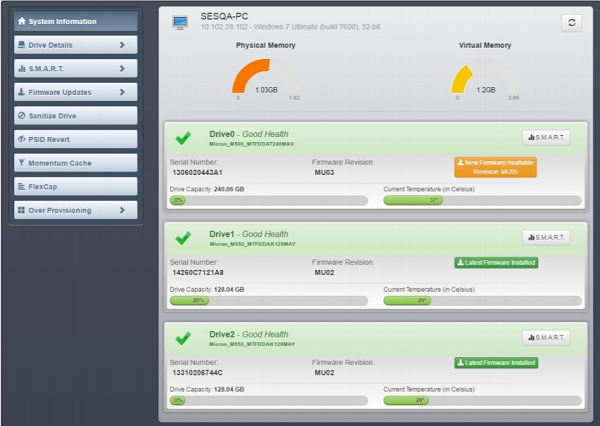
Die allgemeinen(General) Systeminformationen werden oben auf dem Bildschirm neben anderen Details wie Systemdetails angezeigt :(System) Hostname ,(Hostname) IP-Adresse und installiertes Betriebssystem.
Direkt in der Mitte des Hauptbildschirms finden Sie wichtige Diagramme. Beispielsweise befindet sich auf der linken Seite das primäre Arbeitsspeicherauslastungsdiagramm und auf der rechten Seite die visuelle Arbeitsspeicherauslastung. Diese Diagramme helfen Ihnen herauszufinden, wie viel von Ihrem RAM verwendet wird.
Wenn Ihnen eines der beiden ausgeht, ist es ratsam, ein Upgrade durchzuführen. Außerdem hilft Ihnen ein Diagramm am unteren Rand des Bildschirms dabei, herauszufinden, wie viel von Ihrer SSD verwendet wird.
Laufwerksdetails
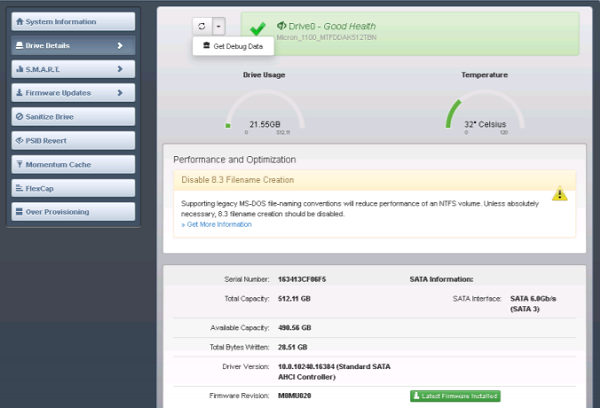
Der Bildschirm Laufwerksdetails(Drive Details) bietet verschiedene Informationen zu einem ausgewählten Laufwerk, darunter:
Grundlegende Informationen wie Kapazität, Schnittstelle, Temperatur, Treiberversionen, Leistung(Performance) und Optimierungsinformationen. Klicken Sie zum Anzeigen grundlegender Informationen zu einem Laufwerk auf eine Laufwerksnummer auf dem Bildschirm „Systeminformationen“ oder klicken Sie auf das Menü „ (System Information)Laufwerksdetails(Drive Details) “ und wählen Sie ein Laufwerk aus. Die Details des Laufwerks werden wie im folgenden Screenshot angezeigt.

Wenn das ausgewählte Laufwerk leistungsoptimiert werden kann, blinken entsprechende Informationen oben auf dem Bildschirm.
Anzeigen von SMART-Attributen
Es handelt sich um einen Überwachungsrahmen, der zur Erkennung und Meldung verschiedener Konsistenzindikatoren verwendet wird. Es kann auch verwendet werden, um Fehler zu antizipieren.
Firmware Update
In diesem Abschnitt wird beschrieben, wie Sie auf unterstützten Laufwerken nach Firmware-Updates suchen und diese durchführen. Wenn sich Ihr System hinter einem Proxy-Server befindet, stellen Sie die Proxy-Server-Informationen so ein, dass Prüfungen auf Firmware-Updates aktiviert werden.
Laufwerk bereinigen

Dieser Vorgang kann nicht auf gemounteten Laufwerken durchgeführt werden. Es ist nur für Systeme im AHCI - Modus. Seien Sie auch vorsichtig, wenn Sie diesen Vorgang ausführen, da er alle Daten vollständig von einem Laufwerk entfernt.
Sie können diese kostenlose Software von Crucial.com herunterladen. (Crucial.com.)Sie können mehr über diese Anwendung erfahren, indem Sie das PDF -Benutzerhandbuch herunterladen.
Das Tool kann kostenlos verwendet werden und ist mit Windows 10/8/7 Versionen kompatibel.
Related posts
Bootice: Behebung des Problems der falschen Speichergröße des USB-Sticks
GPT oder MBR: Welches Format sollten Sie für ein Solid State Drive (SSD) verwenden?
Solid State Drive vs. Festplatte – Vergleich
Was ist ein Solid State Drive (SSD)? Außerdem die Vor- und Nachteile
Cyberduck: Kostenloser FTP-, SFTP-, WebDAV-, Google Drive-Client für Windows
Beste Software & Hardware Bitcoin Wallets für Windows, iOS, Android
Löschen Sie Ihre Daten mit OW Shredder, damit niemand sie jemals wiederherstellen kann
Das Long Path Fixer Tool behebt Path Too Long-Fehler in Windows 10
Teilen Sie Dateien mit jedem mit Send Anywhere für Windows PC
Google Drive vs. Dropbox: Vergleich von Funktionen, Software, Speicherplänen
Ändern Sie den Zeitstempel des Erstellungsdatums einer Datei mit NewFileTime
GIGABYTE LAN Optimizer bietet intelligentes Netzwerkmanagement
Beste kostenlose ISO-Mounter-Software für Windows 11/10
Brauche ich wirklich eine SSD oder ein Solid State Drive?
Xinorbis ist ein kostenloser Festplatten-, Ordner- und Speicheranalysator für Windows 10
Beste kostenlose Stundenplan-Software für Windows 11/10
Konvertieren Sie AVCHD in MP4 mit diesen kostenlosen Konvertern für Windows 11/10
Sehen Sie digitales Fernsehen und hören Sie Radio unter Windows 10 mit ProgDVB
Mit Windows Easy Switcher können Sie zwischen Fenstern derselben Anwendung wechseln
Öffnen Sie kürzlich geschlossene Ordner, Dateien, Programme und Fenster erneut
